
尺寸优化完成后,应该检查应力结果确保没有违反应力约束条件。分析结果在第二页(第一页为优化结果)。
(1)当看到Process completed successfully出现在命令窗口后,单击HyperView按钮。
这样就打开了HyperView,进入到新的页面,载入结果文件。出现一个消息窗口提示载入文件成功。注意到所有的h3d文件均被载入,每个都在HyperView的不同页上。文件discrete_bracket_size_des.h3d和discrete_bracket_size_s2.h3d分别在第二页和第三页载入。
(2)单击Close按钮关闭消息窗口。
(3)单击Next Page按钮 进入第二页。
进入第二页。
(4)第二页载入了文件discrete_bracket_size_s1.h3d。注意到该页的名称为Subcase 1STEP,提示结果文件和Subcase 1相一致。
(5)单击Contour按钮 。
。
(6)选择Result type下的第一个下拉菜单并选择Element Stresses[2D&3D](t)。
(7)在第二个下拉菜单中选择vonMises命令。
(8)在Averaging method下选择None命令。(www.xing528.com)
(9)单击Apply按钮,结果如图4-2所示。
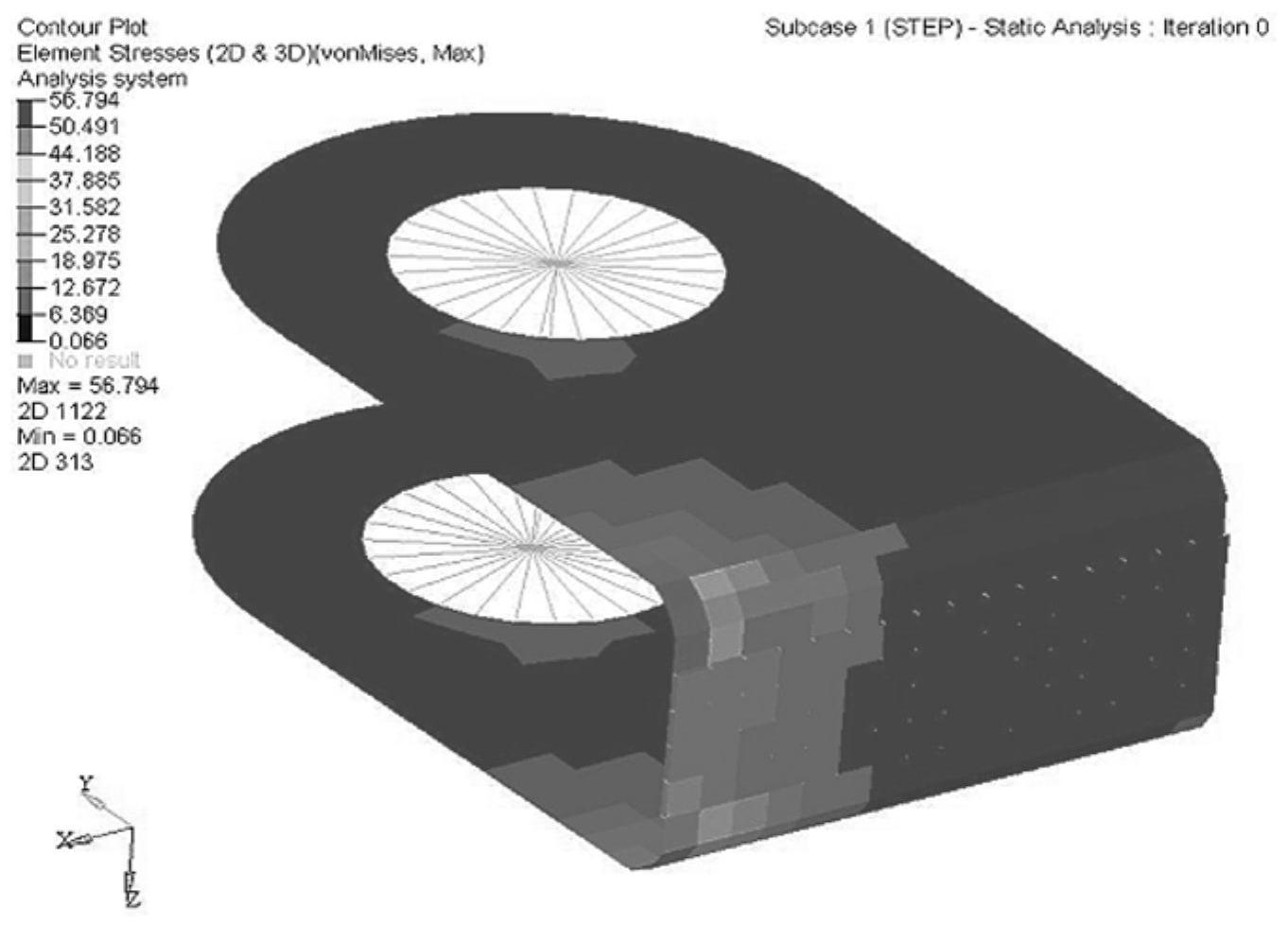
图4-2 初始形状的应力云图
此时出现了von Mises应力云图。每一个单元被赋予颜色以显示单元在载荷和约束作用下的应力状态。如果没有改变初始载荷步,则云图为初始状态下的颜色,通过状态栏改变该工况下的迭代步至最后一步。
(10)从Simulation列表,通过Results Browser下拉菜单选择最后迭代步Iteration#。
注意到只显示了两个迭代步,第一个和最后一个(FL),这是优化计算的默认设置。如要改变这个设置,添加OUTPUT卡片,将频率设置改为ALL。
这样就绘制出了工况下最终迭代步的云图,如图4-3所示。请检查应力是否在约束下。
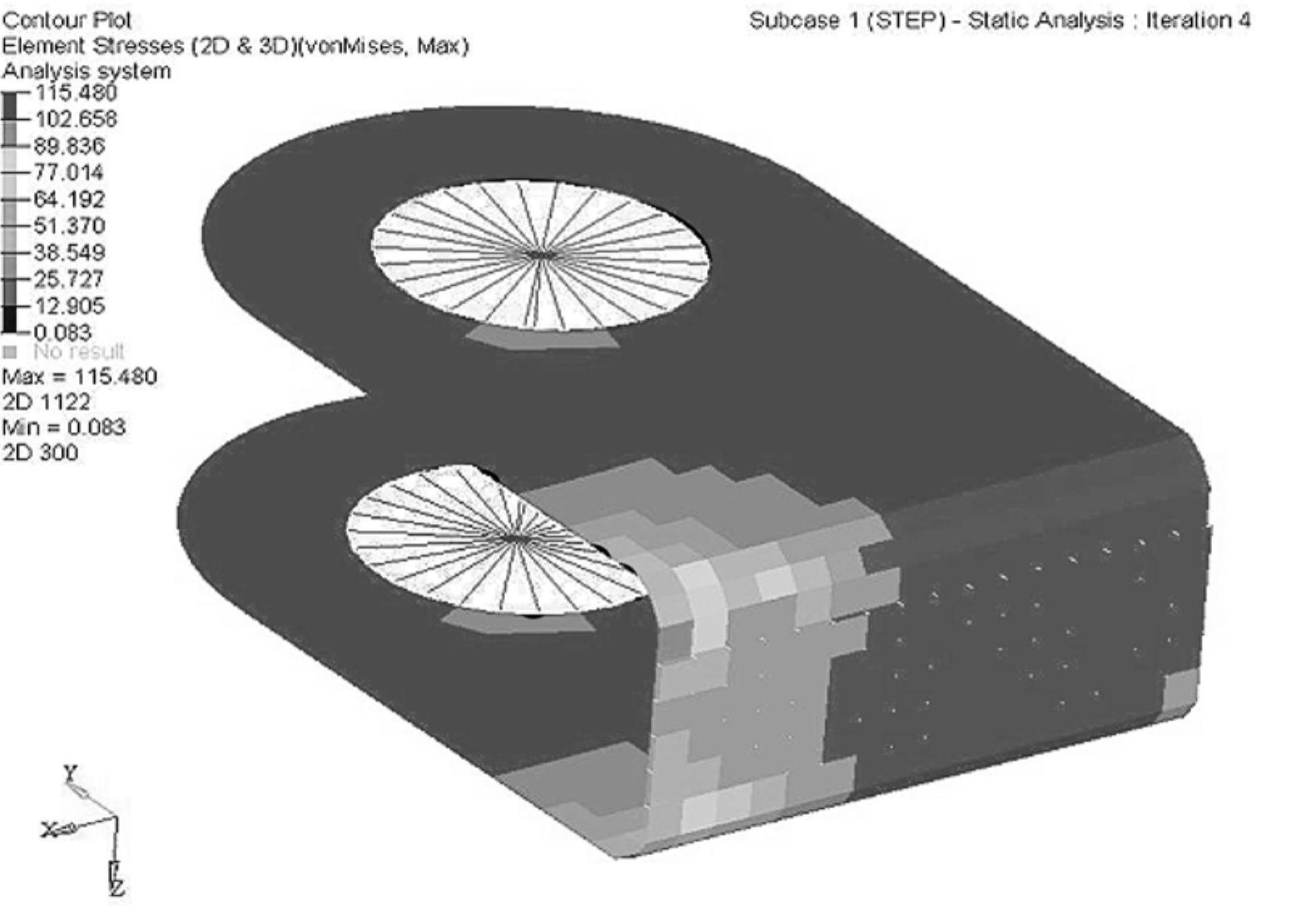
图4-3 优化设计von Mises应力云图
免责声明:以上内容源自网络,版权归原作者所有,如有侵犯您的原创版权请告知,我们将尽快删除相关内容。




